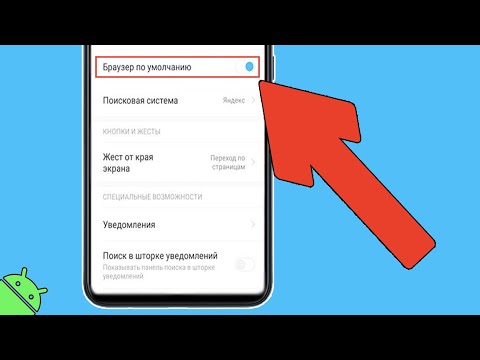
В этом кратком руководстве объясняется, почему некоторые файлы открываются с неправильным приложением на Galaxy S7 и как это исправить. Этот параметр называется приложениями по умолчанию. Большинство, вероятно, видели это раньше, но быстро нажали OK или закрыли всплывающее окно. Приложения по умолчанию открываются автоматически при попытке просмотра ссылки на веб-сайт, загрузки PDF-файла или прослушивания музыки.
Если вы когда-либо пытались открыть веб-страницу или устанавливали второй музыкальный проигрыватель, вы видели всплывающее окно «Установить как приложение по умолчанию». Сообщите Galaxy S7, какое приложение вы хотели бы использовать для выполнения этой конкретной задачи. Однако зачастую владельцы выбирают не ту вещь, и с этого момента телефон открывает неправильное приложение.
Читайте: 10 общих проблем Galaxy S7 и как их исправить
Как только вы нажмете «ОК» или кнопку «всегда» во всплывающем окне, оно автоматически использует это приложение каждый раз. Таким образом, вместо открытия Google Chrome вы получаете веб-браузер Samsung. Или вместо воспроизведения песни в Google Music открывается что-то еще. Это неприятная проблема, которую многие не знают, как ее решить. Особенно с файлами PDF. Мы здесь, чтобы помочь. Читайте дальше для получения более подробной информации и инструкций по очистке приложений по умолчанию на Galaxy S7. Это работает для любых устройств Android.

Приложения по умолчанию открываются автоматически после установки
Позволять пользователям выбирать различные приложения или сервисы для контента - это хорошо, демонстрирует гибкость Android, но также вызывает проблемы. Выше приведено изображение трех разных приложений, способных открыть файл PDF или HTML. Однако, если вы выберете неправильный вариант, вам не повезет. Попадание назад и попытка выбрать что-то еще не сработает. Теперь по умолчанию будет использоваться приложение, которое вы выбрали в первый раз.
Если вы загружаете новое приложение Twitter, используете VLC для воспроизведения видео с SD-карты или часто просматриваете файлы PDF, вам может потребоваться переключаться между различными приложениями. До обновления до Android 7.0 Nougat мы могли выбирать приложение «один раз» или «всегда», но теперь это все или ничего.
Итак, если вы открыли контент с неправильным приложением, а теперь оно постоянно автоматически открывает неправильный контент, нам нужно это исправить. Это то, что называется «чистые значения по умолчанию». Это может быть сделано в зависимости от приложения. То есть мы можем очистить то, что нам нужно, и оставить все остальное.
Как очистить приложения по умолчанию на Galaxy S7
Установка приложения по умолчанию является простой частью. Просто выберите один из всплывающих окон, и все готово. Очистить этот параметр, чтобы вы могли выбрать, какое приложение откроется в следующий раз, не так просто. Вам нужно будет зайти в настройки и вручную удалить элементы управления по умолчанию для любого приложения, которое вызывает у вас проблемы. Будь то программа запуска, видео или музыкальный проигрыватель, Google Drive, программа просмотра PDF и так далее.

инструкции
- Войти в настройки в панели приложений или нажмите значок в виде шестеренки в панели уведомлений
- выберитеПриложения из меню настроек
- Нажмите 3-точки (кнопка меню) в правом верхнем углу
- Выбрать Приложения по умолчанию из всплывающего окна
- Нажмите Установить по умолчанию на полпути вниз по странице
- Выберите приложение вы хотите сбросить настройки по умолчанию
- Нажмите Очистить настройки по умолчанию кнопка

Изображения выше должны дать вам представление о том, что вы ищете. Когда в списке приложений по умолчанию под каждым приложением будет указано «Нет установлено по умолчанию» или «Установить по умолчанию». Последнее означает, что приложение было установлено вами и может потребоваться очистить.
После того, как вы выполните описанные выше шаги, это конкретное приложение больше не будет открываться автоматически, как раньше. Теперь, когда вы пытаетесь воспроизвести песню или просмотреть PDF-файл, снова появится начальное всплывающее окно, в котором вы сможете выбрать, какое приложение использовать для продвижения вперед.
Процесс одинаков для всех приложений. Просто пройдите и очистите настройки по умолчанию для любого приложения, которое вызывает проблемы, и все готово. В следующий раз убедитесь, что выбрали правильный, чтобы избежать дальнейших проблем. Старый метод использования приложения «Один раз» или «Всегда» больше не доступен, поэтому привыкните к очистке настроек приложения по умолчанию на Galaxy S7. Пока вы здесь, взгляните на эти 45 других советов и приемов Galaxy S7.


